Windows10で誤って削除された付箋を回復する方法
Windows 10の付箋は、データベースを使用して付箋のすべてのデータを保存します。データベースにアクセスできれば、誤って削除した付箋を復元できます。付箋を誤って削除したか、不要だと思った可能性があります。その場合でも、心配する必要はありません。これがWindows10でそれを回復するための絶対確実な方法です。
Windows10で誤って削除された付箋を復元する
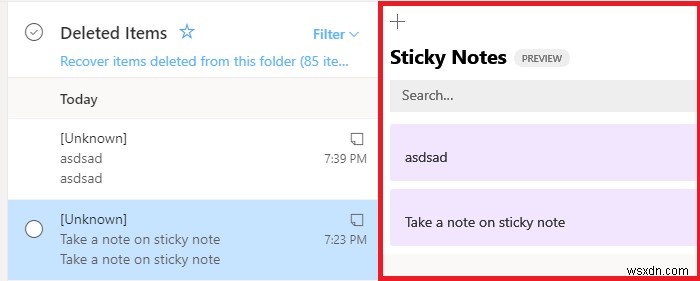
付箋はMicrosoftアカウントにリンクされています。つまり、Outlookを使用してWindows10デバイス間で同期します。複数のコンピューターから同じWindowsアカウントにアクセスすると、すべての付箋にアクセスできます。
では、付箋を削除するとどうなりますか?まず、確認を求められません。次に、削除された付箋をゴミ箱フォルダに移動します。したがって、今すぐ削除した場合は、Outlookのゴミ箱を回復するのが最善の策です。
- OutlookWebにサインインします
- ごみ箱フォルダに切り替えます
- 削除された付箋は他のメールと一緒に表示されます。件名とテキストの両方が含まれます。
- 付箋を選択し、[復元]または[復元]をクリックします。
- コンピュータで付箋が開いている場合は、閉じてから再度開きます。
- 削除されたメモが再び表示されます。
Windows 10PCまたはお使いの携帯電話にOutlookクライアントがある場合は、削除されたフォルダーにアクセスし、それらを回復することを選択できます。 OutlookWebでPCに使用しているのと同じアカウントを使用してください。
削除された付箋を復元する可能性は、2つのことに依存します。まず、Outlookのゴミ箱をクリアする頻度。 2つ目は、Outlookがごみ箱フォルダを自動的に空にするように構成されている頻度(通常は30日)です。
回復する方法は他にありますか?率直に言っていいえ。以前のバージョンのWindowsでは、付箋データはテキストファイルに保存されていましたが、現在はデータベースを使用しています。ファイルを削除すると、データベースからも削除されます。
付箋をバックアップする方法
とはいえ、今後は2つのことを行う必要があります。
- Microsoft.MicrosoftStickyNotes_8wekyb3d8bbweのLocalStateフォルダーにある付箋データベースを定期的にバックアップします。
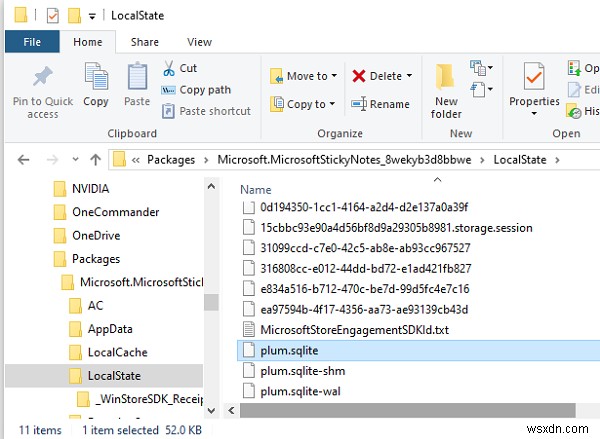
- 付箋の削除確認オプションを有効にします。
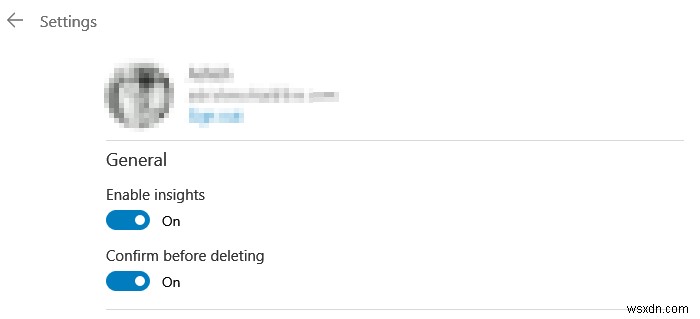
そうすれば、付箋を失う可能性が低くなり、それを回復する可能性が高くなります。
投稿がわかりやすく、Windows10で誤って削除された付箋を復元できたことを願っています。
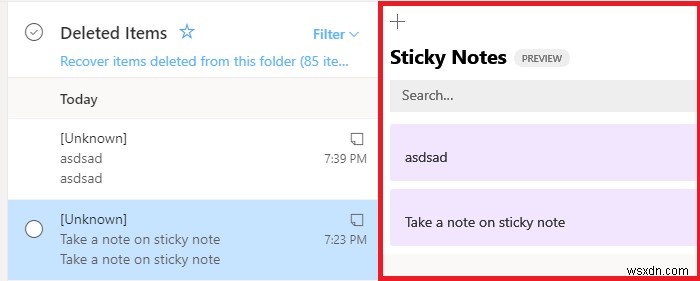
-
Windows 11 で削除されたファイルを復元する方法
Windows 11 で完全に削除されたファイルの復元をお考えですか? または、 非常に重要なファイルを復元しますか? まず第一に、他のユーザーは Windows 11 の完全に削除されたファイルを回復するための正確な修正を知らないため、これはあなただけではないため、あまり心配する必要はありません. でも Windows 11 で完全に削除されたファイルを復元するための最適なソリューションのリストをまとめました 解決策に進む前に いくつかの質問とその回答を用意しています。 削除されたファイルは Windows 11 ではどこに保存されますか? Windows 11 で削除されたフ
-
Windowsで削除されたファイルを回復する方法
ファイルを削除したことをすぐに後悔したり、探していたファイルがなくなったことにかなり後から気づいたりした場合も、同じ気持ちです。 うっかり削除してしまった、二度と必要ないと確信していた、または別の場所にコピーが保存されていると確信していた可能性があります。 1 つのオプションは、Windows のごみ箱にファイルがまだ残っているかどうかを確認することです。しかし、多くのパワー ユーザーと同様に、Shift + Delete コンボを使用して、「よろしいですか?」というメッセージを回避する場合は、 それとも彼らですか?巧妙なアプリの助けを借りて、すべてが失われることはありません。
